知らないと損!アップルペイのお得な使い方 非対応のカードもあるので注意が必要だ

iPhoneの最新モデルであるiPhone 7/7 Plus、およびApple Watch Series2がついに非接触型のICカード技術「FeliCa」に対応。これにより、日本でも同社の電子決済サービス「Apple Pay」が利用可能になった。そこで本サイトでは、いま注目のApple Payの解説をクレジットカード評論家の岩田昭男さんに依頼。実際の使い方とApple Pay利用における注意点を聞いていこう。
※本稿はGet Navi webで10月1日に配信された記事を転載しており、現在の状況と異なる部分があります
カメラを使ったApple Payの設定は驚くほどカンタン!
――まずは、Apple Payを使う前の設定方法を教えてください。
岩田:最初に言っておきたいのは、Apple Payの設定は驚くほど簡単だということです。iPhone 7にはApple Payがプリインストールされています。

必要なのは電子マネーのiDやQUICPayの引き落とし先となるクレジットカードの登録ですが、これはiPhone 7に搭載のiSightカメラでカードの券面を撮影し、カード裏面のセキュリティコードを入力するだけ。撮影画像からカード番号や有効期限、名前を取得して、自動的に登録します。カード会社への届け出も必要ありません。
また、複数のクレジットカードを登録することも可能です(その場合は、iDやQUICPayに紐付けするカードを指定する必要あり)。
Suicaの場合はさらに簡単で、iPhone 7をSuicaのカードの上に置くだけで、自動的にカード情報がiPhone 7に移行し、画面にSuicaの券面が現れます。ちなみに、移行したあとのSuicaカードは無効化され、使えなくなるのでご注意を。
「ビュー・スイカ」カードやビックカメラSuicaカードなど、Suica一体型のクレジットカードを登録する方法は、現在ビュー・カードからのアナウンス待ちの状態です。
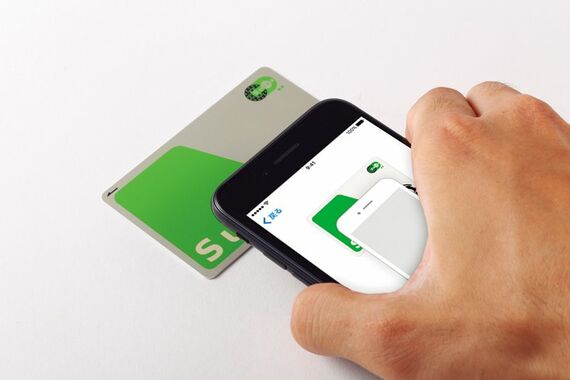
――登録手続きがかなり簡略化されているのは画期的ですね! では登録後、実際に使うにはどうすればいいんでしょう?
岩田 まず、カードに紐付けされている電子マネーの種類によって、レジ前で「iDで」「QUICPayで」「Suicaで」と店員さんに伝えます。次にTouch IDに指を置いたままレジの専用端末にiPhone 7をかざす(Apple Watch 2の場合はサイドボタンをダブルクリックする)と、支払いが終了します。指紋認証をしながら決済するからセキュリティも万全。支払いの際に、本体ロックを解除したり、専用アプリを起動しておく必要はありません。
































